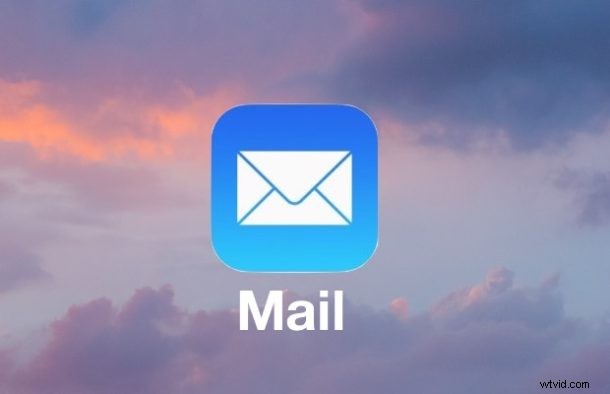
Avoir un e-mail dans votre poche est l'une des nombreuses fonctionnalités intéressantes d'un iPhone, et il est donc important de répondre correctement aux e-mails. Cela peut sembler évident et simple, mais de nombreux nouveaux venus sur la plate-forme iPhone ont des difficultés avec les réponses par e-mail, choisissant souvent de répondre au mauvais expéditeur, de répondre à un e-mail au lieu de le transférer, ou une variante de celui-ci.
Ceci est évidemment destiné aux utilisateurs d'iPhone de niveau plus débutant, donc si vous êtes un utilisateur avancé ou un expert de la messagerie iOS, vous pouvez continuer et ignorer cette procédure pas à pas.
Tout d'abord, rappelez-vous que répondre à un e-mail n'est pas la même chose que transférer un e-mail. Le transfert d'un e-mail prend un message existant et le transfère à une nouvelle adresse e-mail différente, tandis que la réponse à un e-mail répond à l'expéditeur d'origine du message. Si vous souhaitez transmettre un e-mail à quelqu'un d'autre, vous utilisez le transfert, tandis que si vous souhaitez répondre à un message électronique, vous utilisez la réponse.
Répondre à un e-mail sur iPhone avec l'application Mail
- Ouvrez l'application Mail sur l'iPhone si vous ne l'avez pas déjà fait, elle se trouve généralement dans le Dock en bas de l'écran d'accueil
- Appuyez sur l'e-mail auquel vous souhaitez répondre, assurez-vous de sélectionner le bon e-mail, sinon vous risquez de répondre à la mauvaise personne ou d'envoyer une réponse au mauvais destinataire. C'est important et une erreur courante consiste à sélectionner le mauvais e-mail auquel répondre
- Appuyez sur le bouton Répondre, il ressemble à une flèche pointant vers la gauche *
- Sur l'écran des options, choisissez "Répondre"
- Tapez votre réponse par e-mail comme d'habitude, ajoutez une image ou incluez une pièce jointe si vous le souhaitez, puis appuyez sur le bouton "Envoyer" dans le coin
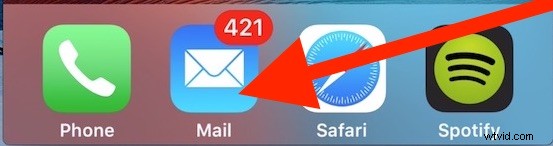
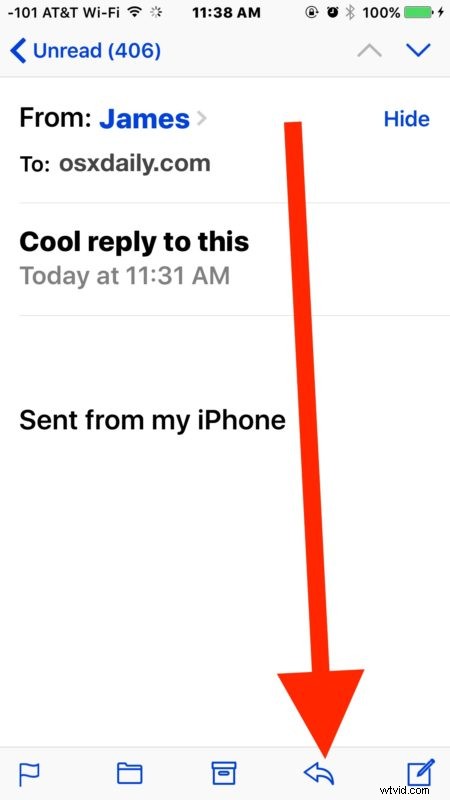
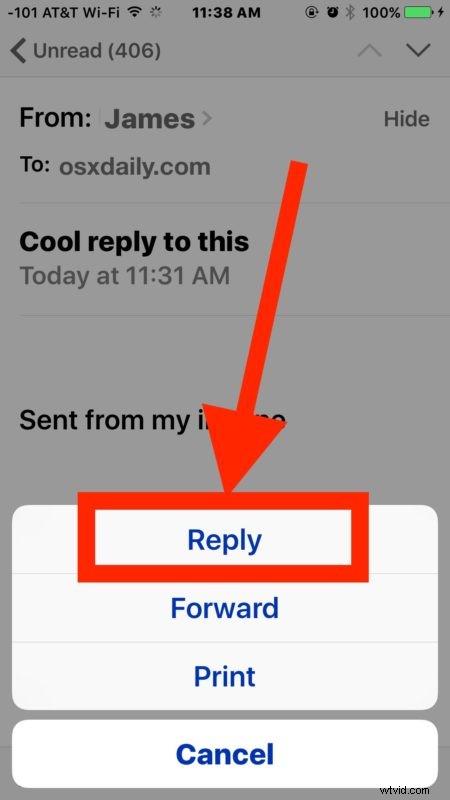
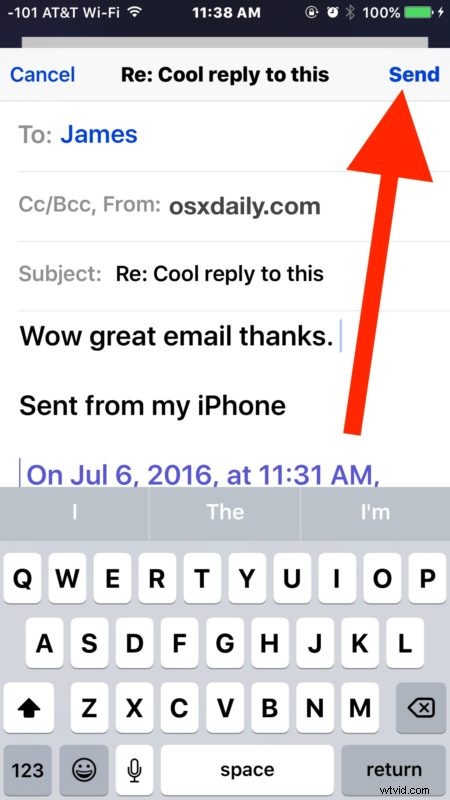
* Comme vous le verrez, le bouton Répondre dans Mail pour iPhone est également le bouton Transférer et le bouton Imprimer, ce qui est quelque peu déroutant et contribue probablement à certains transferts accidentels ou réponses accidentelles qui affectent de nombreux utilisateurs. Ainsi, il est important de sélectionner l'option appropriée, de choisir "Répondre" pour répondre à un e-mail et "Transférer" pour transmettre l'e-mail à quelqu'un d'autre.
Une astuce plus avancée qui vaut la peine de visiter les réponses à un bloc de texte spécifique sélectionné à partir de l'application iOS Mail, ce qui est particulièrement pratique pour répondre à de longs e-mails ou à une partie spécifique d'un message.
Répondre aux e-mails sur iPhone peut sembler évident ou basique, mais il existe un très grand nombre d'utilisateurs qui envoient par inadvertance des e-mails aux mauvais destinataires. Un rappel peut donc être utile pour comprendre le fonctionnement de la fonctionnalité et ce que font Répondre et Transférer. En fait, je reçois régulièrement des e-mails qui s'adressent à d'autres personnes sur un sujet que je ne connais pas, mais qui me sont quand même envoyés, ce qui est clairement accidentel mais cela arrive assez souvent pour indiquer qu'une tâche relativement simple est peut-être trop compliquée ou confus.
Et oui, répondre aux e-mails sur un iPhone est exactement le même que sur un iPod touch, et en grande partie le même sur un iPad aussi. L'interface de l'application Mail sur l'iPad est cependant légèrement différente, en ce sens que vous aurez des panneaux côte à côte de messages électroniques et un panneau de corps séparé avec lequel travailler, mais sinon, les fonctionnalités de réponse sont exactement les mêmes.
